Win10电脑img文件应该怎么打开? |
您所在的位置:网站首页 › 游戏中的图片文件怎么打开看 › Win10电脑img文件应该怎么打开? |
Win10电脑img文件应该怎么打开?
|
当前位置:系统之家 > 系统教程 > 打开img文件
Win10电脑img文件应该怎么打开?
时间:2021-04-08 15:51:11 作者:丽霞 来源:系统之家 1. 扫描二维码随时看资讯 2. 请使用手机浏览器访问: https://m.xitongzhijia.net/xtjc/20210408/208114.html 手机查看 评论 反馈  网盘下载
番茄花园Win10 20H2 64位专业版镜像 V2021.03
网盘下载
番茄花园Win10 20H2 64位专业版镜像 V2021.03
大小:4.57 GB类别:番茄花园系统 电脑中文件的格式有多种多样,一般的文件不管什么格式用鼠标双击都能打开。今天小编就遇到了一种img格式的文件,怎么也打不开,这该怎么办呢?如果才能把它打开呢?如果您也不知道打开img文件的办法,就跟着小编试试吧。 具体步骤: 1、首先确保你的电脑安装有winrar软件,没有的自行下载安装即可。 
2、接着准备好你的img格式的文件,然后右击该文件,在弹出的右键菜单中选择打开方式选项。 
3、接着在打开方式的选项里,找到安装目录的winrar软件,选择之后的名称是winrar压缩文件管理器。 
4、接着进入到压缩软件的界面,此时可以看到里边的文件,点击软件界面的解压到选项。 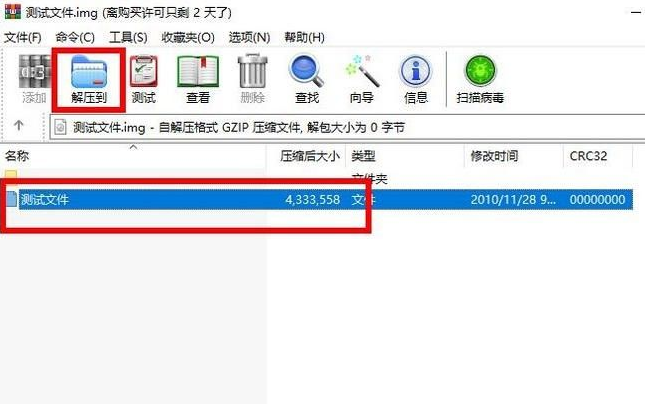
5、接着选择解压的文件路径,默认是同一个文件夹目录下,点击确定选项即可。 
6、接着回到img文件的同一个文件目录下,可以看到解压后的文件夹,点击打开。 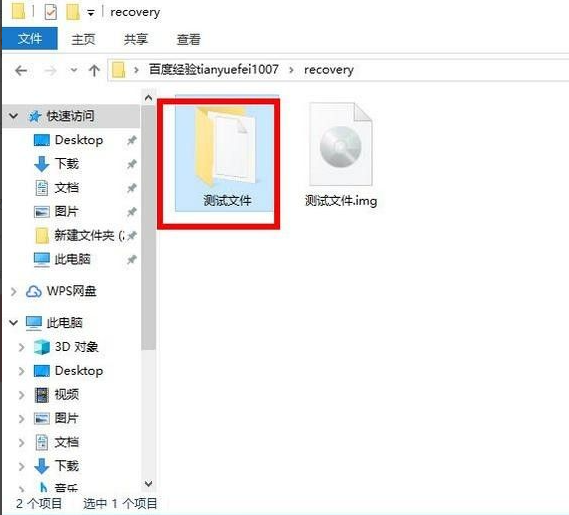
7、点击文件夹之后,就可以看到里边的文件内容了,这样就成功的打开了img格式文件。  标签
win10教程
标签
win10教程
Win10系统下高级打印怎么改为普通打印? 下一篇 > Win10 2004如何通过显卡加速来提升游戏性能? 相关教程 Win10怎么设置专注助手优先级 如何下载Win10专业工作站版,一招轻松搞定! Win10如何设置电脑休眠时间 Win10电脑空间音效怎么打开,试试这3种方法! Win10哪个版本适合自己-适合日常使用的Win10... 老电脑最好用的系统Win10版本下载推荐 Win10系统图片大小的设置步骤-【图文】 Win10怎么开启记录个人键入功能 Win10电脑打开单声道音频的方法-【图文】 Win10电脑更改共享设置的方法-【图文】
Win10打印机共享0x0000709怎么解决?打印机操作无法完成错误0x0000709解决方法 
Win10 ltsc是什么版本?Win10 Ltsc版和普通版有什么区别? 
机械革命如何进入bios?机械革命进入bios的操作方法 
0xc0000225是什么原因?怎么解决? 发表评论共0条  没有更多评论了
没有更多评论了
评论就这些咯,让大家也知道你的独特见解 立即评论以上留言仅代表用户个人观点,不代表系统之家立场 |
【本文地址】
今日新闻 |
推荐新闻 |